word2016如何制作明星卡贴——刘亦菲(二)
1、如下所示,
打开word2016软件,新建一个空白的文档,
保存为:
word2016如何制作明星卡贴——刘亦菲(二)

2、快速插入一张事先准备好的刘亦菲素材图片
(我们选择的是她饰演的王语嫣剧照)

3、点击图片,在格式工具栏中设置图片效果为柔化,发光,

4、插入一个桃子心图框,设置轮廓为红色线段,设置填充无,
设置形状效果为发红光,

5、在人物的右边插入一个泪滴形图框,设置轮廓无,填充图片,
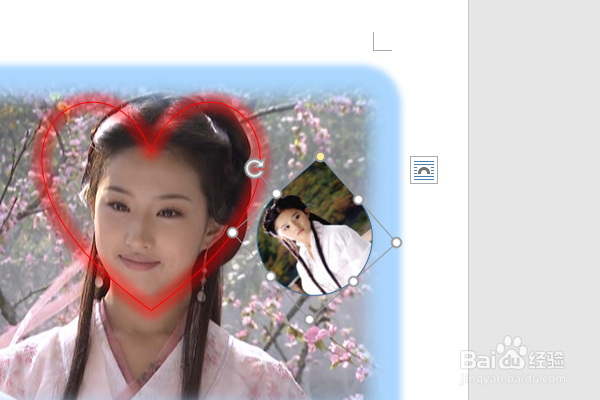
6、在图片的下方插入一行艺术字,
修改内容为“天龙女主王语嫣 刘亦菲饰演”,
设置字体为红色的方正舒体,
至此,
这个明星刘亦菲卡贴就制作完成。

声明:本网站引用、摘录或转载内容仅供网站访问者交流或参考,不代表本站立场,如存在版权或非法内容,请联系站长删除,联系邮箱:site.kefu@qq.com。